Змест
Абнаўленні з'яўляюцца ключавой асаблівасцю выкарыстання Windows 10, і Microsoft рэгулярна выпускае новыя, каб падтрымліваць ваш вопыт аптымальным.

Ёсць плюсы і мінусы аўтаматычнага абнаўлення Windows. Мы разгледзім некаторыя з іх, перш чым акрэсліць некалькі метадаў, якія пакажуць вам, як спыніць аўтаматычнае абнаўленне Windows 10 і дадуць вам большы кантроль над тым, што і калі ўсталёўваецца.
Спыніць або дазволіць абнаўленні. ?
Часты выпуск новых абнаўленняў Windows мае шэраг пераваг.
- Яно прызначана для таго, каб даць вам найлепшыя ўражанні ад вашага ПК, падтрымліваючы вас у курсе найноўшага праграмнага забеспячэння і дапаўненняў да Windows 10.
- Ён дае вам абноўленыя патчы бяспекі. Наяўнасць больш старой версіі Windows 10 можа зрабіць ваш ПК уразлівым да эксплойтаў сістэмы бяспекі.
- Аўтаматычна абнаўляючыся, Windows 10 дазваляе вам сканцэнтравацца на тым, для чаго вы хочаце выкарыстоўваць свой ПК, а не пастаянна правяраць наяўнасць абнаўленняў для усталяваць.
Аднак у аўтаматычных абнаўленнях Windows 10 ёсць некалькі недахопаў.
- Самая прыкметная і першая праблема, з якой можна сутыкнуцца, - часта нязручны час для гэтых абнаўленняў . Ніхто не любіць, калі яго перабіваюць. Калі вы знаходзіцеся на важнай размове па Skype або працуеце над праектам, калі гэта адбудзецца, вы, зразумела, будзеце засмучаны.
- Некаторыя абнаўленні выклікаюць праблемы з прадукцыйнасцю. Паведамлялася аб збоях, нізкай прадукцыйнасці і нявырашаных праблемах бяспекікарыстальнікамі пасля некаторых абнаўленняў. У дадатак да гэтага, магчыма, вы выкарыстоўваеце праграмнае забеспячэнне, якое патрабуе пэўнай версіі Windows, і абнаўленні могуць перашкодзіць ім працаваць належным чынам.
5 спосабаў спыніць аўтаматычнае абнаўленне ў Windows 10
Майце на ўвазе, што прыведзеныя ніжэй спосабы будуць блакіраваць абнаўленні драйвераў і праграмнага забеспячэння, але не абнаўленні бяспекі. Windows будзе працягваць націскаць абнаўленні бяспекі, каб прадухіліць эксплойты.
1. Адключыце праграму абнаўлення Windows
Вы можаце адключыць аўтаматычнае абнаўленне Windows некалькімі націсканнямі клавіш з дапамогай пошуку Windows.
Крок 1 : націсніце клавішы Windows + R , каб з'явіўся радок пошуку. Увядзіце services.msc і націсніце Enter.

Крок 2 : калі з'явіцца служба, пракруціце ўніз, каб знайсці Абнаўленні Windows . Пстрыкніце правай кнопкай мышы і выберыце Спыніць .
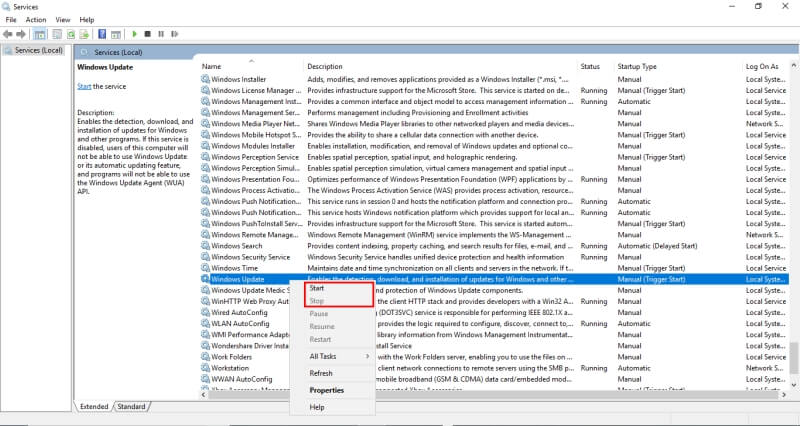
2. Зменіце падключэнне да інтэрнэту на злічанае
Калі вы зменіце падключэнне на злічанае па-першае, Windows будзе адпраўляць толькі прыярытэтныя абнаўленні. Дазаванае злучэнне - гэта злучэнне з абмежаваннем даных. Гэты метад не будзе працаваць, калі вы выкарыстоўваеце Ethernet, і можа парушыць выкарыстанне Інтэрнэту.
Крок 1 : Знайдзіце Настройкі на панэлі пошуку Windows і адкрыйце яго.

Крок 2 : Націсніце на Сетка і ампер; Інтэрнэт .
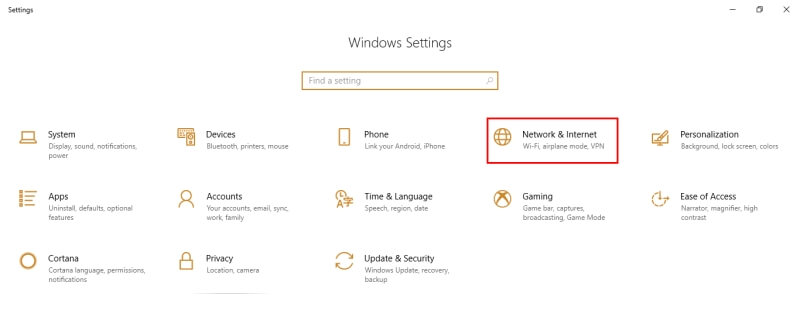
Крок 3 : Націсніце на Змяніць уласцівасці злучэння .

Крок 4 : Пракруціце ўніз і выберыце MeteredПадключэнне .

3. Карыстайцеся рэдактарам групавой палітыкі
Для тых, хто выкарыстоўвае адукацыйную, прафесійную або карпаратыўную версію Windows, ёсць іншы даступны інструмент пад назвай групавая палітыка рэдактар, які будзе адпраўляць вам апавяшчэнне, калі будзе даступнае абнаўленне, без яго аўтаматычнай усталёўкі.
- Крок 1: націсніце Windows + R, каб адкрыць дыялогавае акно запуску. Увядзіце gpedit.msc
- Крок 2: Знайдзіце Windows Update у Канфігурацыя кампутара .
- Крок 3: Зменіце Параметр «Наладзіць аўтаматычныя абнаўленні» на Паведаміць аб спампоўцы і Паведаміць аб усталяванні .
- Крок 4: Адкрыйце Настройкі праз панэль пошуку Windows. Перайдзіце да Абнаўленні & Бяспека . Выберыце Абнаўленні Windows .
- Крок 5: Націсніце Праверыць наяўнасць абнаўленняў .
- Крок 6: Перазагрузіце ПК. Новыя налады будуць прыменены.
4. Рэдагаванне рэестра
Апошні варыянт - рэдагаванне рэестра. Гэта павінен быць апошні метад, які вы паспрабуеце, бо пры няправільным выкарыстанні ён можа выклікаць вялікія праблемы. Перш чым зрабіць гэта, не забудзьцеся стварыць рэзервовую копію дадзеных.
Крок 1: націсніце Windows + R . Затым увядзіце regedit у дыялогавым акне, якое з'явіцца.
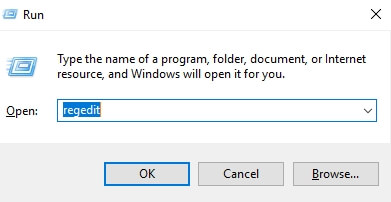
Крок 2: Пстрыкніце па наступным шляху: HKEY_LOCAL_MACHINE → ПРАГРАМНАЕ АБЕСПЯЧЭННЕ → Палітыкі → Microsoft → Windows .
Крок 3: Пстрыкніце правай кнопкай мышы Windows , абярыце Новы , затым выберыце Ключ .

Крок 4: Назавіце новы ключ WindowsUpdate , націсніце Enter, затым пстрыкніце новы ключ правай кнопкай мышы, абярыце Новы , затым выберыце Ключ .
Крок 5: Назавіце гэты ключ AU і націсніце Enter. Пстрыкніце новы ключ правай кнопкай мышы, абярыце Новы , затым націсніце Значэнне DWORD (32-біт) .
Крок 6: Назавіце новы ключ AUOptions і націсніце Enter. Двойчы пстрыкніце новы ключ і зменіце значэнне на 2 для «Паведаміць аб загрузцы і паведаміць аб усталяванні» . Пасля таго, як вы націснеце "ОК", зачыніце рэестр.
5. Інструмент "Паказаць/схаваць"
Каб забараніць Windows пераўсталёўваць абнаўленні, якія вы ўжо выдалілі, вы можаце выкарыстоўваць інструмент "Паказаць/схаваць". Звярніце ўвагу, што гэта не перашкодзіць Windows усталёўваць абнаўленні, а толькі пераўсталёўваць іх пасля таго, як вы іх выдалілі.
Крок 1: Спампуйце інструмент па гэтай спасылцы. Націсніце Адкрыць , калі з'явіцца запыт. Выконвайце працэс, каб завяршыць загрузку.
Крок 2: Адкрыйце інструмент. Выберыце адпаведныя абнаўленні, якія хочаце схаваць, націсніце Далей і выконвайце інструкцыі інструмента, каб схаваць адпаведныя драйверы.
Заключныя думкі
Калі вас перапыняюць падчас важная задача, выкарыстоўвайце праграмнае забеспячэнне, якое патрабуе пэўнай версіі Windows, або проста не жадаеце абнаўляць Windows без вашага дазволу, прыведзеныя вышэй метады дапамогуць вам быць спакойнымі, ведаючы, што вы будзеце больш кантраляваць час вашагаАбнаўленні Windows 10, драйверы, якія абнаўляюцца, ці абнаўляецца Windows наогул.
Такім чынам, які метад спрацаваў для вас лепш за ўсё, каб спыніць надакучлівыя аўтаматычныя абнаўленні Windows 10? Пакіньце каментарый ніжэй і дайце нам ведаць.

